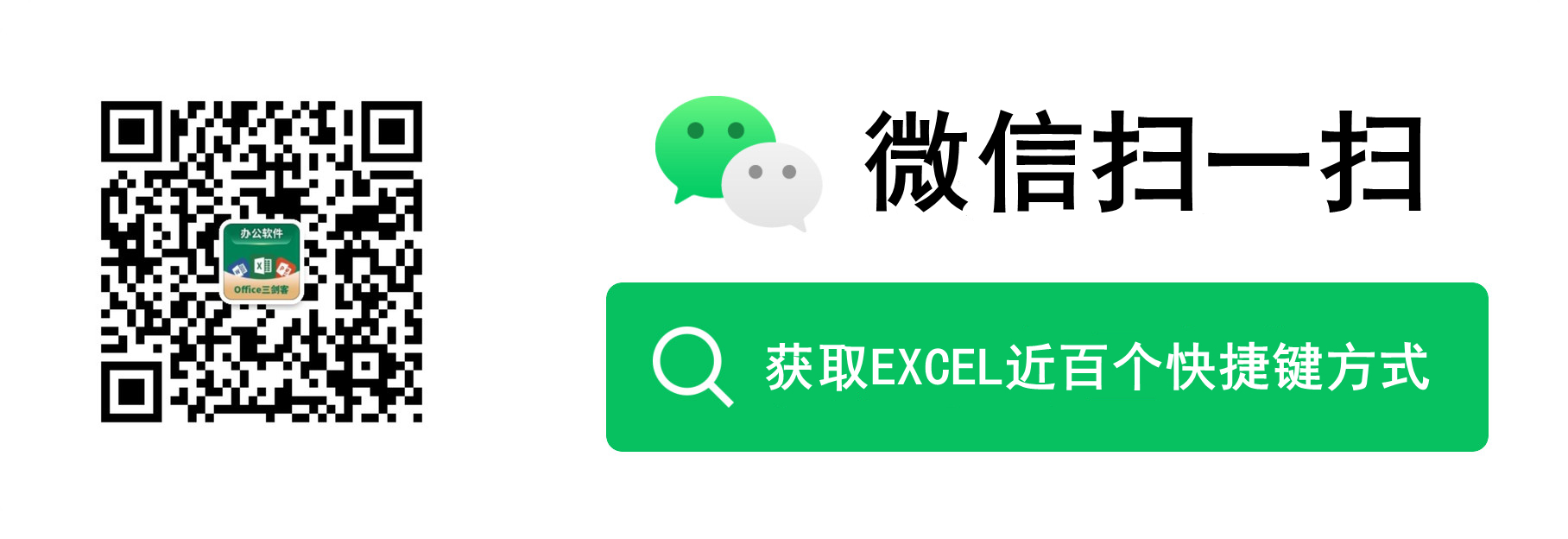Excel函數學習之三個多條件邏輯函數AND()、OR()、IF()
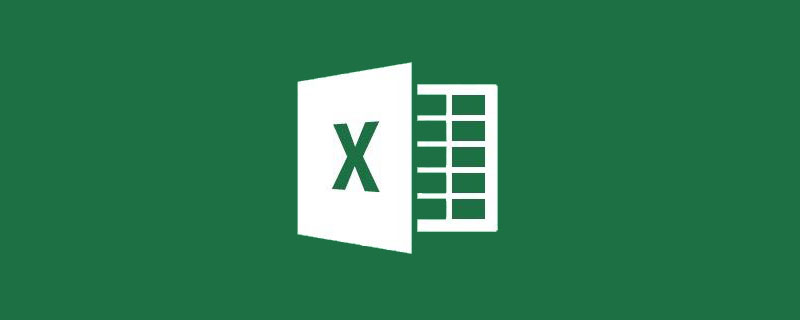
手機如何做表格:點選檢視
對於初學函數的小夥伴,複雜的函數公式你可以不用馬上懂,但是這三個多條件邏輯函數你一定要懂:AND、OR、IF,這三個函數可以說是在寫巢狀公式時使用最頻繁的。
每個函數就像是一個計算器,每個計算器都自帶了特殊功能,我們只需要按照計算器的規則,在對應的引數位置輸入資料,計算器就會自動完成特殊的運算。看看上次我們用運運算元輸入的公式多繁瑣呀,有了函數就可以簡化我們的思考過程。
一、AND函數
如下圖所示的表格中,瓶子想找出設計部的設計實習生有哪些人,直接用excel的篩選功能就可以完成,但是今天我們要學習用函數解決問題。
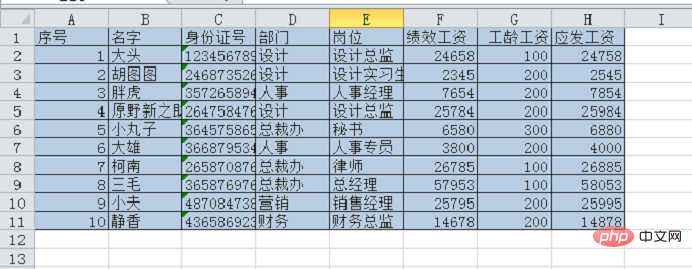
我們先來分析,要找到設計部的設計實習生,需要滿足兩個條件「D列=設計」「E列=設計實習生」,並且兩個條件要同時為true(上次的教學講了比較運算結果為真時返回true,等號也是比較運運算元)。那麼我們如何用公式表達需要兩個條件同時為true結果才是true呢?
只需要在兩個條件中間加一個*(乘號),即(D列=設計)*(E列=設計實習生)。當兩個都為真時,相乘結果為1,表示是設計部的設計實習生;當其中任意一個為假時,結果就為0,表示不是設計部的設計實習生。
在I2單元格輸入公式=(D:D= "設計")*(E:E="設計實習生"),回車後雙擊I2單元格右下角填充公式。可以看到I3結果為1,即第三行胡圖圖滿足查詢條件。
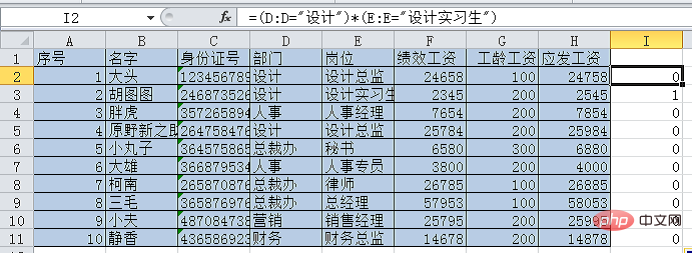
大家可以看到,上面這種方法如果沒人告訴你,你就需要腦袋多轉兩下才能想到。其實我們可以直接使用AND函數來解決,簡化思考過程。
AND(引數1,引數2……),引數 1和引數2都為true時,結果為true。
選中I2單元格,在編輯列輸入公式=AND(D:D=」設計」,E:E=」設計實習生」)
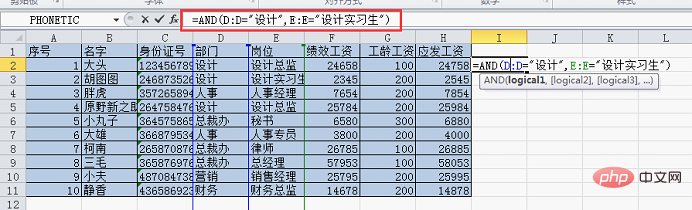
然後按回車,可以看到I2公式結果為FALSE。將滑鼠放置在I2單元格右下角雙擊填充公式,可以看到只有I3單元格為true,我們要找的設計部設計實習生就是第3行的胡圖圖。
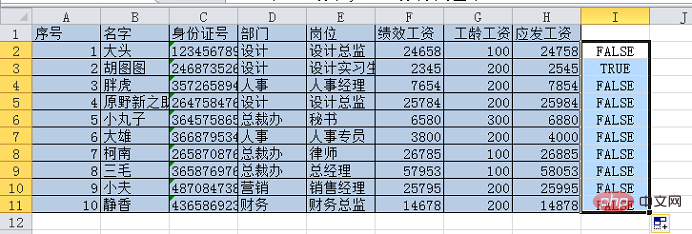
二、OR函數
下面瓶子想找人事專員或者人事經理,只要找到任意一個人就可以。
前面瓶子使用了乘法來保證兩個條件同時滿足,現在可以使用加法來保證任意一個條件滿足。
(E列=人事經理)+(E列=人事專員),只要其中一個為真,相加的結果就為1;兩個都為假時,結果為0。
在I2單元格輸入公式=(E:E=」人事經理」)+(E:E=」人事專員」),回車後雙擊I2單元格右下角填充公式。可以看到I4和I7結果為1。
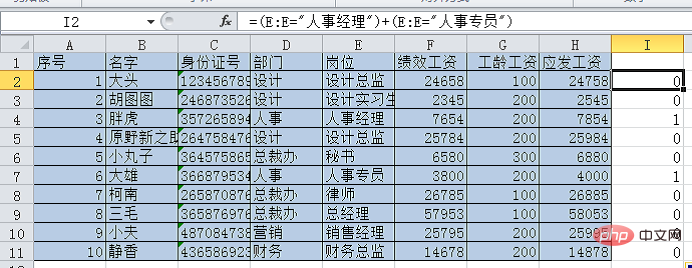
同樣的,我們也可以使用OR來解決這個問題。
OR(引數1,引數2……),兩個引數,任意一個為真,結果就為true,兩個都為假,結果就為FALSE。
在I2單元格輸入公式=OR(E:E=」人事經理」,E:E=」人事專員」),回車後,雙擊填充公式,結果如下,同樣是第4行和第7行為true。
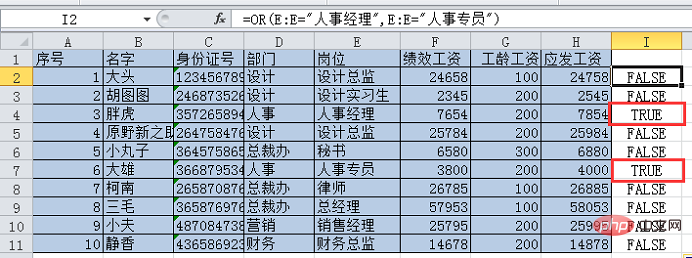
三、IF函數
前面兩個函數都是判斷函數,只能判斷引數為真還是假,輸出的結果也只有true和false。如果瓶子想直接輸出人名,那就需要用IF函數來巢狀啦。
IF函數有三個引數,IF(條件,條件為真時的返回值,條件為假時的返回值),引數1表示條件,在上面第一個案例中,條件就是設計部的設計實習生;當結果為真時,就返回引數2,也就是對應的姓名;當結果為假時,就返回引數3,此時表示不是要找的人,我們就設定返回空白。
根據上面的分析,我們就可以在I2單元格寫出公式
=IF(and(D:D=」設計」,E:E=」設計實習生」),B:B,「 」),雙擊填充。
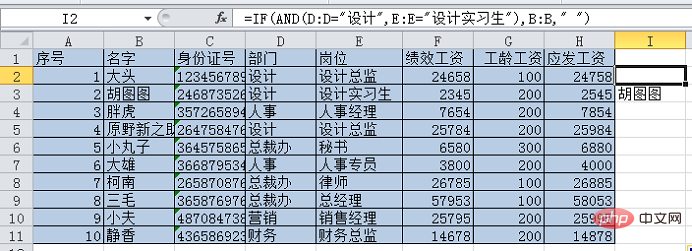
同樣的道理,我們可以寫出第二個案例的公式。
=IF(OR(E:E=」人事經理」, E:E=」人事專員」),B:B,「 」),雙擊填充。結果如下。
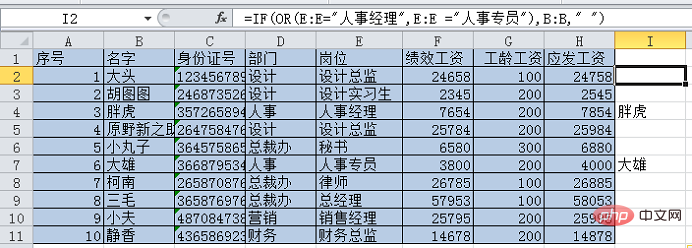
好了,今天的課程就到這裡,為了檢測大家的學習效果,下面給大家留一個題。
如下所示,老闆準備給每個人分發一筆補助金,按照工作年限來分發補助,那補助列的公式要怎麼寫呢?
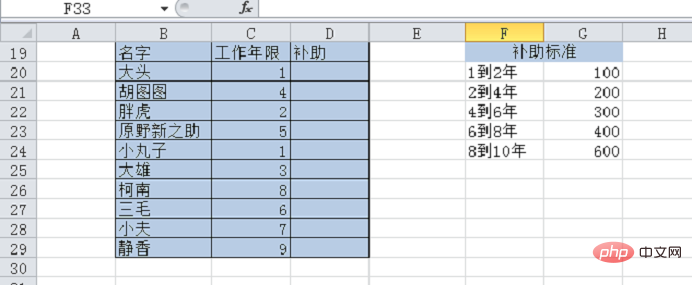
就用前面學習的IF函數解題喲,雖然並不是最簡單的解題方法,但是可以訓練大家的手感,特別是公式中需要中英文切換,以及有些字元需要加雙引號時,最容易出錯。函數高手也可以想一想有沒有更簡單的函數可以解題!
相關學習推薦:
以上就是Excel函數學習之三個多條件邏輯函數AND()、OR()、IF()的詳細內容,更多請關注TW511.COM其它相關文章!